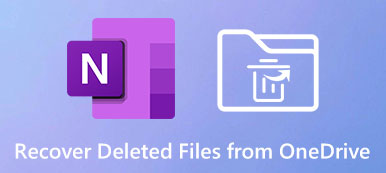Dropbox는 모든 유형의 파일에 적합한 클라우드 스토리지입니다. 하지만 실수로 Dropbox에서 일부 백업을 삭제하고 원본 파일도 손실된 경우 Dropbox에서 삭제된 파일을 어떻게 복구할 수 있습니까? 파일이 손실되는 방식에 따라 복구의 어려움 Dropbox에서 파일이 삭제되었습니다 또한 다양합니다. 아마도 파일이 몇 달 동안 손실될 수 있습니다. 여전히 복구할 수 있는 기회가 있습니까? Dropbox에서 삭제된 파일을 영구적으로 삭제한 경우에도 복구하는 방법을 알아보려면 계속 읽어보세요.
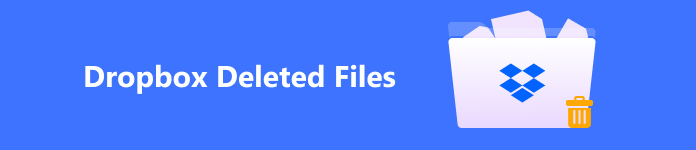
- 1부: Dropbox는 휴지통에서 삭제된 파일을 복구할 수 있을까?
- 2부: 30일 후 Dropbox에서 삭제된 파일을 쉽게 복구
- 3부: 프로그램에서 삭제된 Dropbox 폴더를 복구하는 2가지 방법
- 4부: Dropbox 삭제 파일 FAQ
1부: Dropbox는 휴지통에서 삭제된 파일을 복구할 수 있을까?
Dropbox는 최근에 삭제된 파일을 쉽게 복구할 수 있습니다. Dropbox는 최근에 삭제된 파일을 저장하는 데 도움이 되는 휴지통 기능을 제공하기 때문에 매우 쉽습니다. 이 기능으로 이동하기만 하면 Dropbox에서 삭제된 파일을 복구할 수 있습니다.
1단계 Dropbox를 열고 계정에 로그인합니다. 그런 다음 삭제 된 파일 패널의 왼쪽에 있는 버튼.
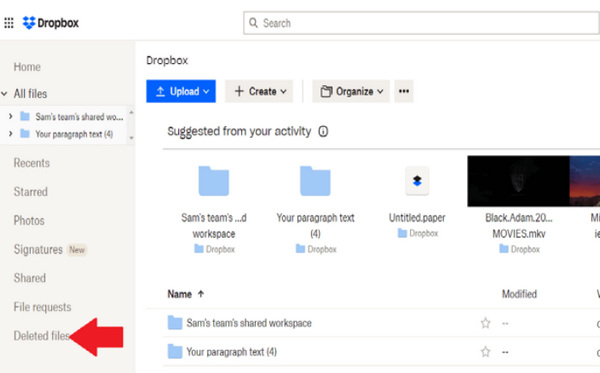
2단계 30일 이내에 모든 Dropbox 삭제 파일을 볼 수 있습니다. 원하는 파일을 선택하고 클릭하세요. 복원 화면 오른쪽에 있는 버튼을 클릭합니다. 해당 파일은 원래 있던 곳으로 다시 전송됩니다.
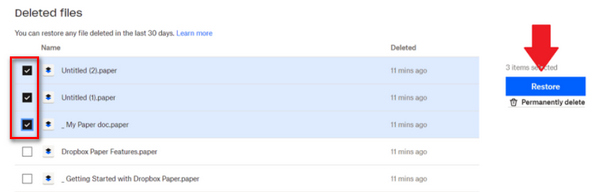
The 삭제 된 파일 폴더는 30일 동안만 파일을 보관할 수 있습니다. Mac에서 Dropbox 제거 또는 Windows의 경우 파일이 보관됩니다.
2부: 30일 후 Dropbox에서 삭제된 파일을 쉽게 복구
Dropbox의 삭제된 파일이 모두 삭제된 파일 폴더에서 사라진다면 어떨까요? 더 심각한 것은 컴퓨터나 휴대폰의 원본 파일도 사라진다는 것입니다. 그런 경우 가장 쉬운 방법은 다음과 같습니다. Apeaksoft 데이터 복구. 이 강력한 프로그램은 디스크나 클라우드 스토리지에서 영구적으로 제거된 경우에도 Dropbox에서 삭제된 파일을 찾을 수 있습니다. 인상적인 점은 Dropbox의 삭제된 파일을 감지하고 복구하는 데 몇 분 밖에 걸리지 않는다는 것입니다.
잃어버린 파일이 모바일 폰에서 백업된 경우 어떻게 하나요? 걱정하지 마세요. 이 프로그램은 USB 케이블만 있으면 휴대폰에서 삭제된 Dropbox 파일도 복구할 수 있습니다.

4,000,000+ 다운로드
1단계 다운로드 Apeaksoft 데이터 복구 그리고 실행합니다. 휴대폰에서 손실된 파일을 검색하려면 휴대폰을 PC에 연결하세요. 원하는 파일 유형(이미지 또는 문서)과 Dropbox 파일이 손실된 디스크를 선택하세요. 스캔 버튼을 클릭하여 디스크에서 삭제된 Dropbox 파일을 감지합니다.
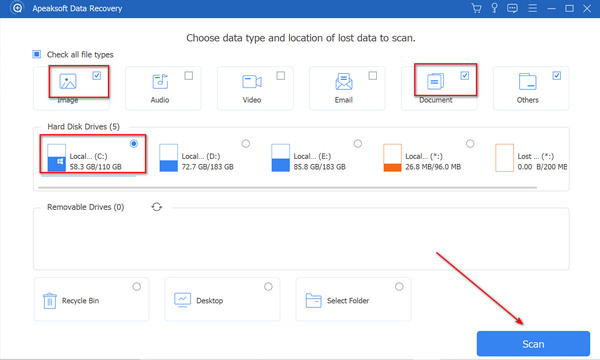
2단계 손실된 파일을 빨간색으로 미리 보고 Dropbox에서 삭제된 파일을 선택할 수 있습니다. 패널 왼쪽에 나열된 파일 유형은 파일을 빠르게 선택하는 데 도움이 됩니다. 그런 다음 복구 버튼을 클릭하여 모두 복원합니다.
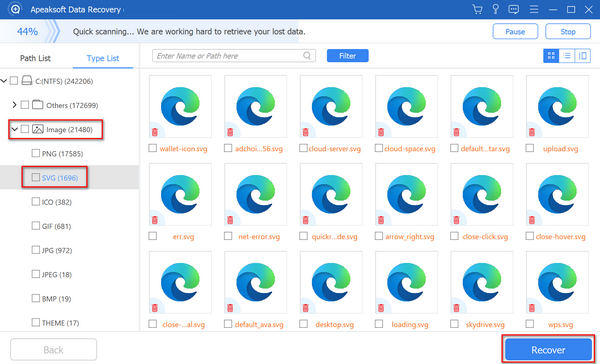
3부: 프로그램에서 삭제된 Dropbox 폴더를 복구하는 2가지 방법
Dropbox는 또한 2일 이상 Dropbox에서 삭제된 파일이나 폴더를 복구하는 데 도움이 되는 30가지 고급 기능을 제공합니다. 그러나 귀하와 마찬가지로 엑셀 파일을 복구하다 자동 저장 기능을 사용하면 고급 기능에도 몇 가지 전제 조건이 있습니다. 또한, 이를 사용하여 Dropbox에서 삭제된 파일을 복구하는 것은 쉽지 않습니다.
1. Dropbox Rewind로 삭제된 Dropbox 폴더 복구
1단계 Dropbox 계정에 로그인하고 클릭하세요 더 보기 패널 상단에 있는 버튼을 클릭합니다. 그런 다음, 이 폴더 되감기.
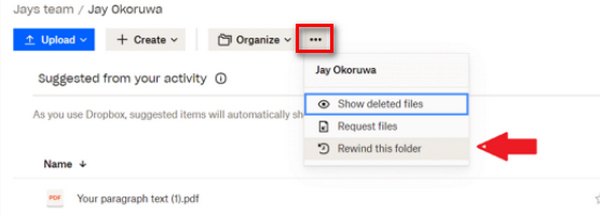
2단계 Dropbox에서 삭제된 파일을 복구하려면 다음을 클릭하세요. 되감기 시도 패널 오른쪽에 있는 버튼을 클릭합니다. 그런 다음 파일이 손실되는 날의 전날을 선택해야 합니다. 그런 다음 계속 버튼을 클릭합니다.
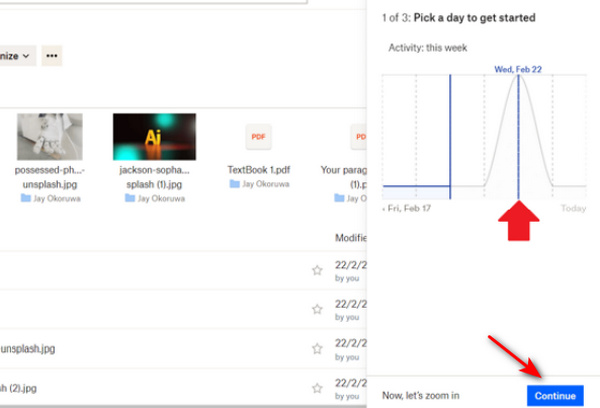
3단계 당신은 볼 수 있습니다 미세 조정 오른쪽에 있는 목록은 이 폴더에서 변경한 모든 내용을 보관합니다. 변경 사항을 선택하여 실행 취소하면 Dropbox에서 삭제된 파일을 복구할 수 있습니다. 변경 사항을 실행 취소하려면 계속 and 되감기 버튼.
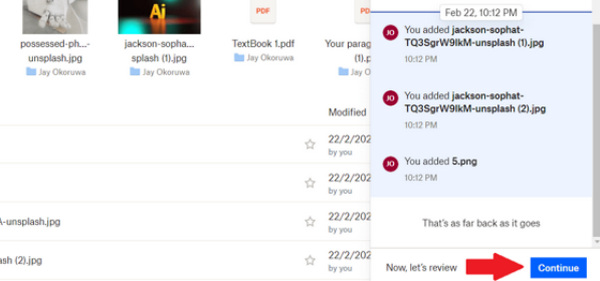
2. 개발자에게 연락하여 Dropbox에서 삭제된 파일을 복구합니다.
개발자에게 도움을 요청하면 Dropbox에서 기기의 삭제된 파일을 복구할 수 있습니다. 즉, Dropbox는 우수한 사용자 지원을 제공합니다. 그러나 Dropbox 팀이 요청을 처리할 때까지 기다려야 합니다. 드롭박스 지원 Dropbox에 도움을 요청하려면 페이지로 이동하세요. Dropbox에 라이브 채팅이나 이메일을 통해 연락하여 Dropbox에서 삭제된 파일을 복구할 수 있습니다.
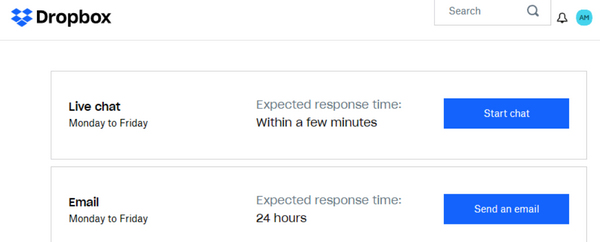
4부: Dropbox 삭제 파일 FAQ
Dropbox에서 30일 후에 파일을 복구하려면 어떻게 해야 하나요?
Dropbox의 프로 버전이 있다면 삭제된 파일을 180일 동안 저장하는 데 도움이 됩니다. 하지만 돈을 내고 싶지 않다면 다음으로 넘어갈 수 있습니다. Apeaksoft 데이터 복구 도움.
Dropbox에서 Rewind 기능으로 폴더 전체를 복구할 수 있나요?
네, 가능합니다. 클라우드 스토리지에서 삭제된 Dropbox 폴더를 복구할 수 있습니다. 미세 조정 목록. 변경 사항을 취소하기만 하면 폴더가 이전 상태로 돌아갑니다.
Dropbox는 이전 버전에서 삭제된 파일을 복구할 수 있나요?
아니요, 그럴 수 없습니다. Dropbox는 파일의 이전 버전을 제공할 수 있지만 파일이 손실되면 Dropbox는 이전 버전을 제공할 수 없습니다. 따라서 Dropbox에서 삭제된 파일을 복구할 수 없습니다.
결론
이 기사는 보여줍니다 Dropbox에서 삭제된 파일을 복구하는 방법 4가지 방법으로. Dropbox가 삭제 후 일정 기간 동안 파일을 보관할 수 있다는 점은 좋습니다. 그러나 기간이 끝나면 Dropbox에서 삭제된 파일을 복구하는 것이 복잡해집니다. 다행히도, Apeaksoft 데이터 복구 Dropbox 파일이 영구적으로 손실되었을 때 원본 파일을 복구하는 좋은 방법입니다. 실수로 파일을 삭제해도 걱정할 필요가 없습니다.